Thủ Thuật
Cách tắt Onedrive, vô hiệu hóa và gỡ bỏ hoàn toàn ứng dụng Onedrive trên Windows 10
Onedrive là một tiện ích của Microsoft cho phép người dùng có thể lưu trữ dữ liệu ở dạng đám mây. Tuy nhiên không phải ai cũng cần sử dụng nó ngoài ra Onedrive còn khiến cho máy tính của bạn hoạt động chậm và tốn bộ nhớ. Vậy làm cách nào để tắt, vô hiệu hóa hoặc gỡ bỏ hoàn toàn Onedrive trên Windows 10? Hãy cùng tìm hiểu với PKMacBook.com qua bài viết dưới đây nhé!

Cách tắt, vô hiệu hóa OneDrive trên Windows10
Để tắt Onedrive trên Windows10 chúng ta có 2 cách thực hiện:
Cách 1: Tắt OneDrive thông qua ứng dụng
Bước 1: Ở giao diện màn hình chính, bạn tìm biểu tượng đám mây trên thanh Taskbar.
(1) Bạn ấn chuột trái vào biểu tượng Onedrive.
(2) Chọn More.
(3) Tiếp tục chọn Settings.
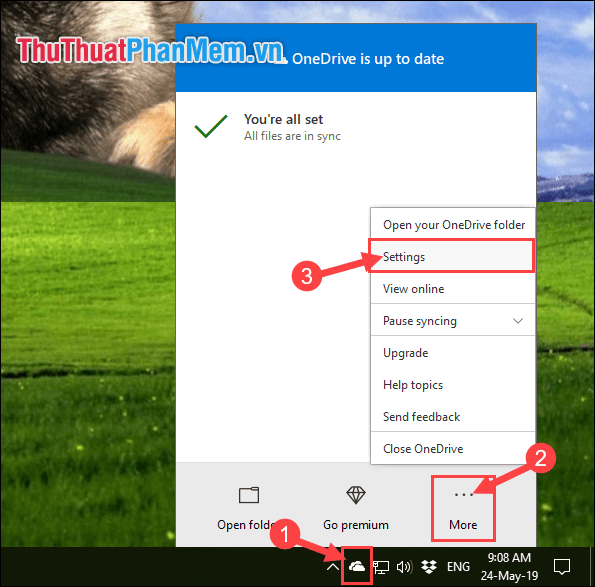
Bước 2: Bạn chọn sang tab Settings. Tại đây bạn hãy bỏ tích chọn ở dòng “Start OneDrive automatically when I sign in to Windows”.
Sau đó ấn OK.
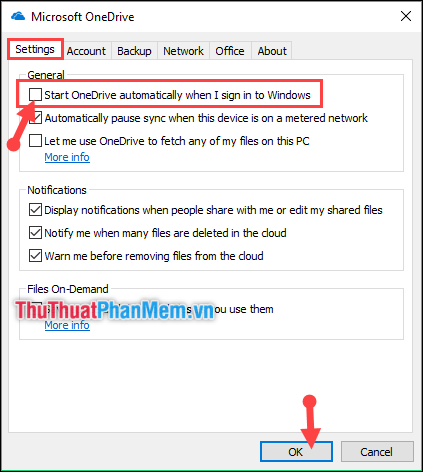
Bước 3: Cuối cùng bạn reset lại máy tính của mình. Khi đó OneDrive sẽ không tự khởi động chạy cùng nữa.
Cách 2: Tắt OneDrive thông qua Task Manager
Bước 1: Các bạn ấn tổ hợp phím Ctrl + Shift + Esc để mở cửa sổ Task Manager.
Bước 2:
(1) Bạn chọn sang tab Start up.
(2) Chuột phải vào dòng ứng dụng Microsoft OneDrive.
(3) Sau đó chọn Disable.
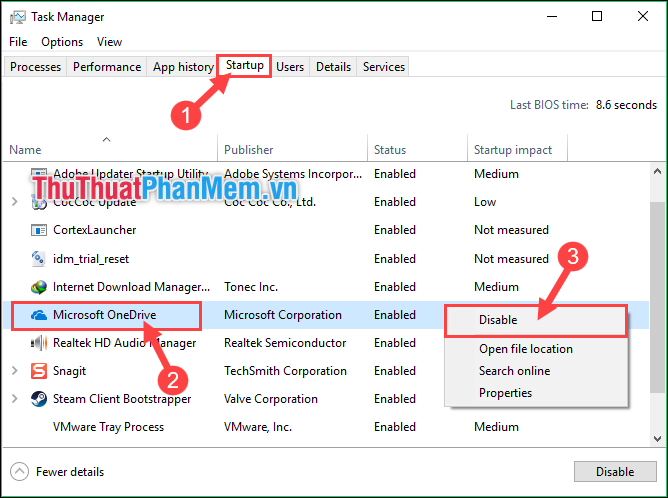
Cách gỡ bỏ hoàn toàn OneDrive
Bước 1: Bạn ấn vào Start Menu rồi tìm kiếm Control Panel.
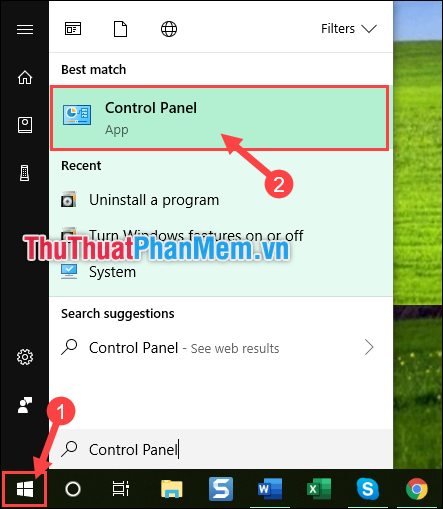
Bước 2: Tại cửa sổ Control Panel bạn chọn lấy dòng Uninstall a program.
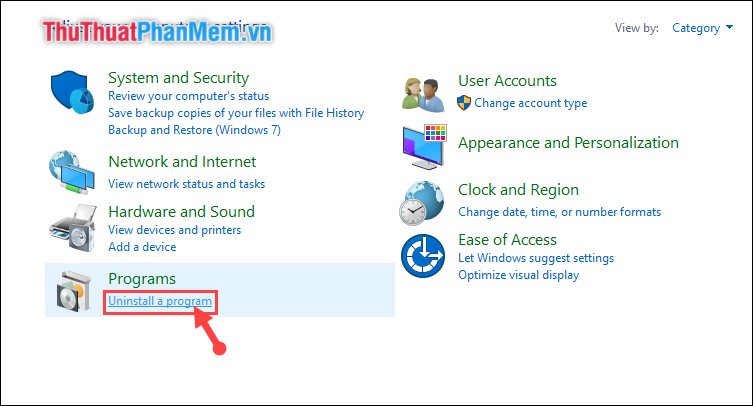
Bước 3:
(1) Ấn chuột phải vào dòng Microsoft OneDrive.
(2) Chọn Uninstall.
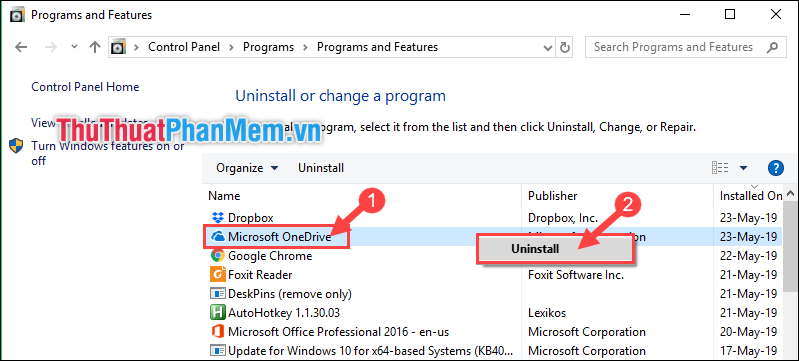
Cảm ơn các bạn đã theo dõi bài viết. Chúc các bạn thực hiện thành công!
Nguồn tham khảo từ Internet
Bài viết cùng chủ đề:
-
Cách viết căn bậc 2 trong Word
-
Cách đánh dấu tích trong Word
-
Cách thu hồi thư đã gửi, Recall mail trong Outlook
-
Cách đổi Inch sang cm trong Word 2016
-
Top 5 Phần mềm thiết kế nhà miễn phí tốt nhất hiện nay 2021
-
Cách chuyển Excel sang PDF, chuyển file Excel sang PDF nhanh chóng, giữ đúng định dạng
-
Cách cài chế độ truy bắt điểm trong CAD
-
Cách đánh số trang trong Word 2016
-
Những stt buông tay hay nhất
-
Cách chụp màn hình Zalo
-
Hướng dẫn cách đặt Tab trong Word
-
Cách chỉnh khoảng cách chuẩn giữa các chữ trong Word
-
Các cách tải nhạc về máy tính đơn giản, nhanh chóng
-
Xoay ngang 1 trang bất kỳ trong Word
-
Cách sửa lỗi chữ trong Word bị cách quãng, chữ bị cách xa trong Word
-
Cách thêm font chữ vào PowerPoint, cài font chữ đẹp cho PowerPoint
















